Sabemos que dentro do Excel é possível selecionar qualquer aba em específico. Mas em questão do VBA, também é possível montar um esquema bem prático, para selecionar aba específica com VBA através de uma escolha.
Você vai informar dentro de uma célula o nome da aba que você pretende ser direcionado e depois ativar o código VBA. No final você terá acesso a aba que você escolheu.
Fique por dentro de Como Iniciar Um Código no VBA
Baixe a planilha para praticar o que foi ensinado neste tutorial:
Como Selecionar Aba Específica Com VBA
Nossa questão é bem simples, você vai informar o nome da aba na célula “B2” e ao ativar o código VBA, você será direcionado até a aba escolhida. De exemplo, temos o nome “Março” na célula “B2”:
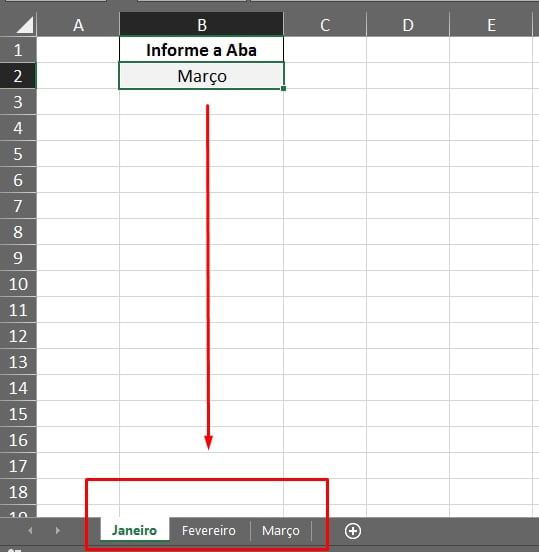
Dentro do módulo do VBA, temos esse código abaixo:
Sub SELEÇAO()
Dim CEL As String
CEL = Range(“B2”)
Application.Goto ActiveWorkbook.Sheets(CEL).Cells(1, 1)
End Sub
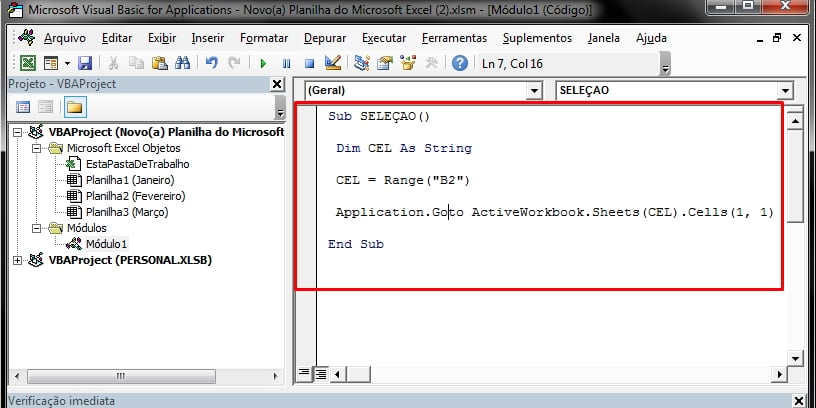
Antes de iniciarmos o código e ver o resultado final, vamos entender alguns pontos importantes desse código:
- Sub SELEÇAO(): Inicialização do código. Demos o nome “Seleção” para o código, mas pode ser qualquer nome a sua escolha;
- Dim CEL As String: Criamos uma variável do tipo “String” que é a “CEL”, ela irá receber o conteúdo existente na célula “B2”, que é onde o nome da aba será inserido;
- CEL = Range(“B2”): Fizemos a variável “CEL” do tipo “String”, receber o conteúdo dentro da célula “B2” Range(“B2”);
- Application.Goto ActiveWorkbook.Sheets(CEL).Cells(1, 1): Inicia uma aplicação direcionado a todas as abas da planilha ativa, especificando a variável “CEL” que é o nome da aba informado dentro de “B2” e direcionando para a linha 1 coluna “A” daquela aba escolhida. Essa aplicação é que faz sermos direcionado até a aba informada;
- End Sub: Finaliza o código.
Agora, entre dentro do módulo VBA e pressione a tecla “F5” para ativar o código.
E enfim, temos o resultado final:
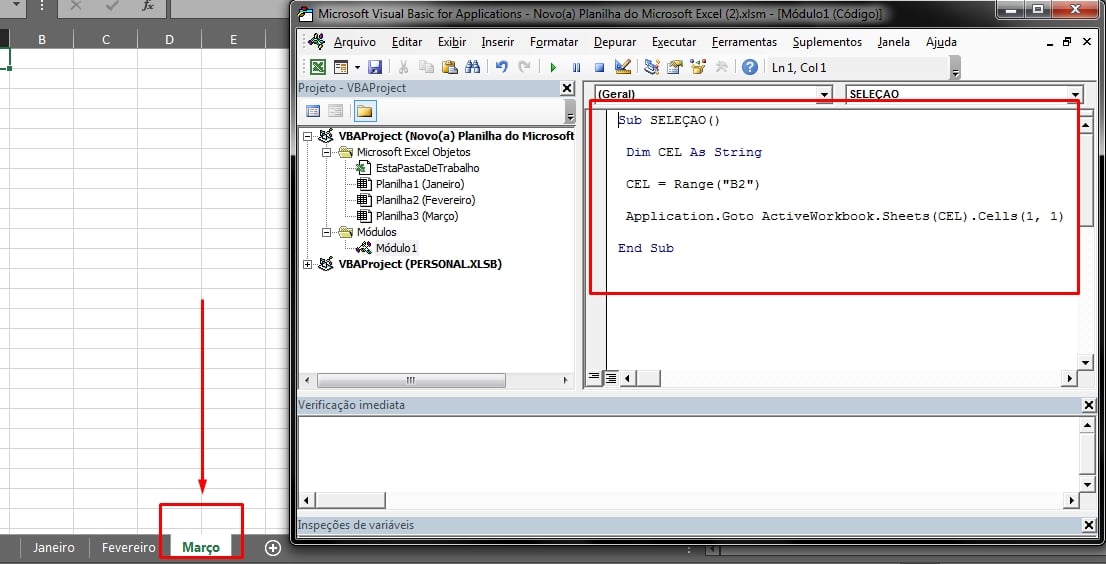
Você pode informar qualquer nome de aba existente na planilha ativa e você será rapidamente direcionado até ela.
Vale mencionar, que se caso a aba não existir, o código emitirá um erro e se você já estiver dentro da mesma aba em que foi informado e ativar o código, ele emitirá um erro.
Curso de Excel Completo: Do Básico ao Avançado.
Quer aprender Excel do Básico ao Avançado passando por Dashboards? Clique na imagem abaixo e saiba mais sobre este Curso de Excel Completo.
Por fim, deixe seu comentário sobre o que achou, se usar este recurso e você também pode enviar a sua sugestão para os próximos posts.
Até breve!
Artigos Relacionados Ao VBA:
- Como Listar Números Com VBA no Excel
- Como Criar e Deletar Módulo no VBA
- Exibir o Nome do Arquivo do Excel com VBA











![Exibir-Conteúdos-de-Células-do-Excel-[Dentro-do-MSGBOX-VBA] Exibir Conteúdos de Células do Excel [Dentro do MSGBOX VBA]](https://ninjadoexcel.com.br/wp-content/uploads/2023/06/Exibir-Conteudos-de-Celulas-do-Excel-Dentro-do-MSGBOX-VBA-304x170.jpg)


